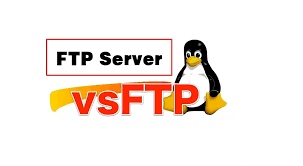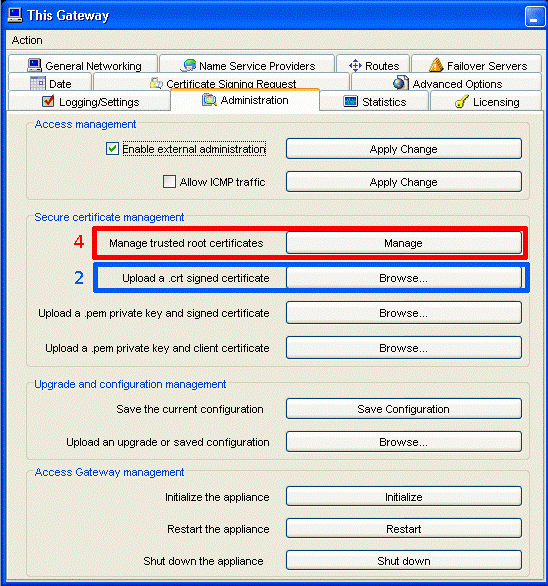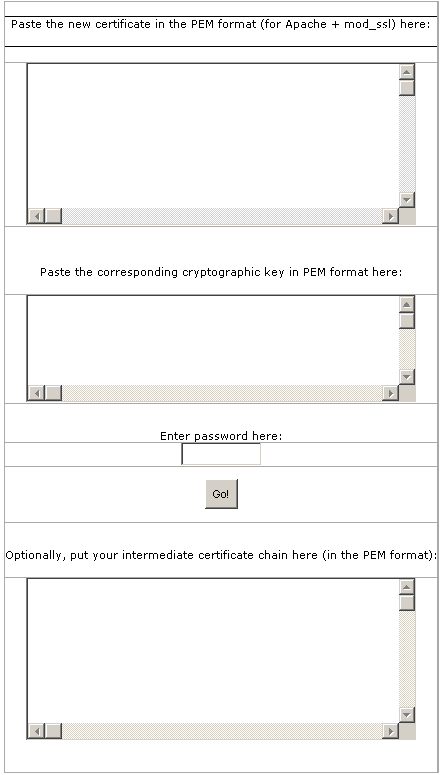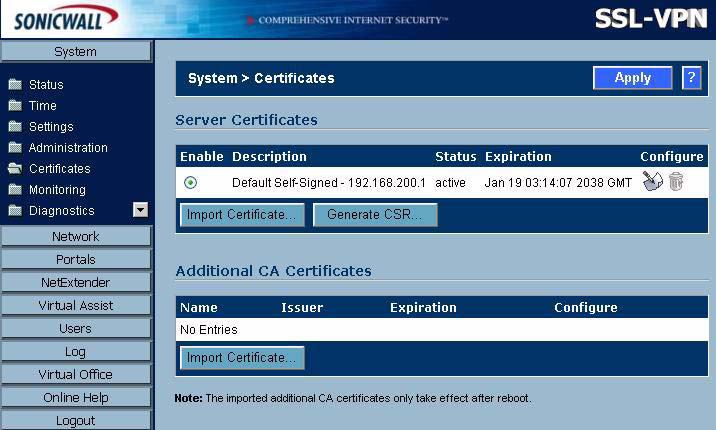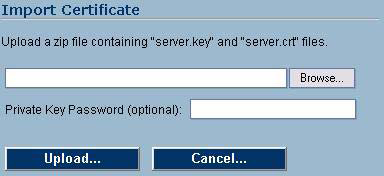- نصب گواهی SSL بر روی سرورهای مبتنی بر Cobalt RaQ
- نصب گواهي SSL بروي : IBM HTTP Server
- نصب گواهی SSL بروی : vsftpd
- نصب گواهی SSLبروی : Glassfish
- نصب گواهی ssl ی : FileZilla Server
- نصب گواهی SSL ی : Citrix Access Gateway 4.5
- نصب گواهی ssl روی : F5 Firepass
- نصب گواهينامه : Oracle Wallet Manager
- نصب گواهینامه ssl ی: SonicWall SSL VPN
- نصب گواهی ssl : Microsoft Office Communications Server 2007
آخرین مطالب
امکانات وب
نصب گواهی SSL بروی : Cobalt RaQ4
نصب گواهی SSL بر روی سرورهای مبتنی بر Cobalt RaQ
این راهنما در نظر گرفته شده است تا به شما نشان دهد که چگونه یک گواهی را در سرورهای Cobalt RaQ نصب کنید. این RaQ 4 ، XTR و 550 دستگاه را پوشش می دهد.
- به صفحه 'Server Management' بروید.
- بر روی آیکن سبزی که در کنار سایت مجازی که میخواهید SSL را فعال کنید قرار دارد ، کلیک کنید. (آچار برای RaQ، مداد برای XTR ) . صفحه 'Site Management' ظاهر می شود.
- روی 'Site Settings' در سمت چپ کلیک کنید. سپس برایXTR قسمت'General' را انتخاب کنید.
- فایل گواهی SSL را در یک ویرایشگر متن باز کنید (معمولا با نام 'your_domain_com.crt' می باشد) و کل محتوا را کپی و در جعبه 'Certificate' جای گذاری (paste) کنید.
- منو کشویی را به 'Use manually entered certificate' تغییر دهید و روی 'Save Changes' کلیک کنید.
- سپس ، واسط باید نصب شود. این کار باید از طریق خط فرمان روی سرور انجام شود که لازم است ورود به سیستم از طریق SSH باشد.
- از طریق SSH به سرور وارد شوید. تغییر به کاربر 'root' .
نکته: شما ممکن است یک مدیر(administrator) برای انجام این کار نیاز داشته باشید، زیرا دستورات اشتباه می تواند باعث از دست دادن اطلاعات شود.
- یک فایل متنی جدید در سرور با یک ویرایشگر('vi' یا مشابه آن) ایجاد کنید. در داخل آن، محتویات هر یک از خرید گواهی SSL های واسط را یکی پس از دیگری قرار دهید(paste). فایل را ذخیره کنید.
- فایل پیکربندی Apache را روی سرور ویرایش کنید. این معمولا در /etc/httpd/conf/httpd.conf قرار دارد. به سمت پایین فایل حرکت کنید.
- یک خط جدید را وارد کنید و در مرحله بعد مسیر و نام فایل را برای فایل در مرحله 8 جایگزین کنید.
SSLCACertificateFile /path/to/intermediate-file.ext
- تغییرات را ذخیره کنید و Apache را راه اندازی مجدد کنید (از طریق پانل مدیریت(administration) ، یا از طریق خط فرمان).
منبع :https://sarvssl.com/%DA%AF%D9%88%D8%A7%D9%87%DB%8C-ssl-%D8%A8%D8%B1%D9%88%DB%8C-cobalt-raq4/
گواهی ssl گواهینامه ssl...برچسب : نویسنده : گواهی ssl ssl2 بازدید : 97
نصب گواهي SSL بروي : IBM HTTP Server
نصب Certificate Signing Request (CSR) using IBM HTTP Server
- نرم افزار IKEYMAN را راه اندازي كنيد - يا با اجراي دستور IKEYMAN يا بارگذاري نسخه GUI .
- 'Key Database File' را از منوي اصلي انتخاب كنيد و 'Open' را انتخاب كنيد.
- نام جديد Key Database مربوط به گواهي SSL را انتخاب و وارد كنيد. روي OK كليك كنيد.
- رمز عبور خود را براي پايگاه داده وارد كنيد.
- 'Signer Certificates' را در كادر محتويات Key Database انتخاب و بر روي دكمه 'Add' كليك كنيد.
- فايل گواهينامه root را انتخاب كنيد و روي OK كليك كنيد.
- تكرار مراحل 5 و 6 با intermediate
نكته : اگر مطمئن نيستيد كدام پرونده را دريافت كرده ايد، Root CA يا Intermediate CA لطفا فايل گواهي SSL را چك نماييد :
- بازگشت به منو اصلي Key Database ، و انتخاب 'Personal Certificates' .
- بر روي دكمه'Receive' كليك كنيد و گواهينامه براي سايت را قرار دهيد. (معمولا به نام (your_domain_com.crt) مي باشد. ) روي OK كليك كنيد.
گواهينامه در حال حاضر نصب شده است و مي تواند توسط سرور مورد استفاده قرار گيرد.
برچسب : نویسنده : گواهی ssl ssl2 بازدید : 104
نصب گواهی SSL بروی : vsftpd
- گواهی SSL خود و گواهینامه (ها) CA را در یک فایل ترکیب کنید (به عنوان مثال server.pem)
نکته: اگر شما مطمئن نیستید که چگونه این کار را انجام دهید، لطفا از دستورالعمل استفاده کنید:
- فایلی را که در نتیجه مرحله قبلی ایجاد شده است، به محل ذخیره سازی گواهی SSL ها منتقل کنید.
(Examples: /usr/share/ssl/certs/, /etc/ssl/certs/)
- کلید خصوصی (private key) خود را، که هنگام ایجاد CSR خود ایجاد کرده اید، به مکانی که private keys را در آن را ذخیره می کنید، انتقال دهید. به عنوان مثال:
(/etc/ssl/certs/private/)
- به روز رسانی 'vsftpd.conf' در ویرایشگر متن مورد علاقه خود با دستورات :
- rsa_cert_file = /path/to/your.server.pem
- rsa_private_key_file = /path/to/your.key
- vsftpd را دوباره راه اندازی کنید.
مثال ها :
- /etc/init.d/vsftpd restart
OR
- /sbin/service/vsftpd restart
OR
- killall vsftpd
vsftpd
- سرور vsftp شما در حال حاضر از طریق SSL / TLS امن شده است.
- منبع : https://sarvssl.com/%DA%AF%D9%88%D8%A7%D9%87%DB%8C-ssl-%D9%86%D8%B5%D8%A8-%DA%AF%D9%88%D8%A7%D9%87%DB%8C%D9%86%D8%A7%D9%85%D9%87-vsftpd/
برچسب : نویسنده : گواهی ssl ssl2 بازدید : 95
نصب گواهی SSLبروی : Glassfish
نصب گواهی SSLبروی : Glassfish
پس از تأیید، شما باید یک فایل فشرده(zip) که حاوی تمام گواهینامه های مورد نیاز شما است را دانلود کنید. در طی این مرحله از شما پرسیده می شود که کدام سرور ، گواهی ssl های شما را دانلود کند. شما می توانید سرور دیگری انتخاب کنید زیرا glassfish در لیست وجود ندارد. دانلود شما ممکن است شامل 3 فایل باشد بسته به نوع گواهی:
برای مثال :
Root: AddTrustExtealCARoot.crt
Intermediate: SSLCA.crt
Entity: mydomain.com.crt
فایل اول "bundle" ، که گواهینامه های متعلق به صادرکننده می باشد می باشد. آنها برای تایید گواهینامه domain’s شما استفاده می شوند. آنها ممکن است در cacerts.jks شما وجود داشته باشند اما وارد کردن آنها در keystore.jks شما ،هیچ آسیبی نمی زند. این گواهینامه را با استفاده از مراحل زیر به keystore.jsk خود وارد کنید:
keytool -import -trustcacerts -alias root -file (ROOT CERTIFICATE FILE NAME) -keystore domain.key
keytool -import -trustcacerts -alias intermed -file (INTERMEDIATE CA FILE NAME) -keystore domain.key
keytool -import -alias mydomain.com -keystore keystore.jks -trustcacerts -file mydomain.com.crt
اگر به شما برای گواهینامه های در حال حاضر موجودتان که با یک نام مستعار متفاوت هستند ، هشدار داده شد ، گزینه زیر را انتخاب کنید :
yes to continue importing certificate
همانطور که در ابتدا گفتیم فایل domain.xml دامنه های شما حاوی مراجع به گواهینامه s1as است. domain.xml را با ویرایشگر انتخابی خود باز کنید و هر s1as را با mydomain.com جایگزین کنید و آن را ذخیره کنید.
- راه اندازی خود را آزمایش کنید
دامنه خود را با استفاده از دستور زیر شروع کنید. شما باید رمز عبور اصلی jks خود را درخواست کنید.
asadmin start-domain your_domainرمز عبور اصلی را وارد کنید
رمز عبور اصلی خود را در اینجا وارد کنید(3) attempt(s) remain)>
- راه اندازی my navigating خود را در https: // mydomain.com:ssl_port/ چک کنید. مرورگر شما به شما در مورد خرید گواهی SSL نامعتبر هشدار می دهد یا خواهید دید که گواهینامه توسط صادرکننده تأیید شده است.
نکته : ssl_port به طور پیش فرض 8181 است، اگر هنوز آن را از domain.xml خود تغییر نداده اید. اگر شما آن را به طور پیش فرض به 443 تغییر دهید، فراموش نکنید که فایروال خود را پیکربندی کنید تا TCP را در آن پورت بگذارید.
منبع : https://sarvssl.com/%d9%86%d8%b5%d8%a8-%da%af%d9%88%d8%a7%d9%87%db%8c-ssl%d8%a8%d8%b1%d9%88%db%8c-glassfish/
برچسب : نویسنده : گواهی ssl ssl2 بازدید : 105
نصب گواهی ssl ی : FileZilla Server
مطمئن شوید که کلید خصوصی (private key) و CSR خود را با OpenSSL تولید می کنید.
- نکته : دستورالعمل هایی درباره نحوه تولید آنها می توانید در اینجا پیدا کنید.
- اطمینان حاصل کنید که crt, yourDomain.ca-bundle و yourDomain.key در یک سند یا پوشه هستند.
- یک خط فرمان را باز کنید و دستور زیر را در داخل موقعیت بالا اجرا کنید.
Windows: copy yourDomain.key + yourDomain.crt + yourDomain.ca-bundle yourDomain_FZ.crt
Linux: cat yourDomain.key + yourDomain.crt + yourDomain.ca-bundle > yourDomain_FZ.crt
نکته : اگر شما یک .ca-bundle گواهی ssl را دریافت نکرده اید در مورد چگونگی ایجاد آن اینجا کلیک کنید.
شما باید یک فایلی داشته باشید که در حال حاضر به نظر می رسد مانند این است که در یک ویرایشگر متن باز شده باشد.
Ex:
-----BEGIN RSA PRIVATE KEY-----
$SOME TEXT
-----END RSA PRIVATE KEY-----
-----BEGIN CERTIFICATE-----
$SOME TEXT
-----END CERTIFICATE-----
-----BEGIN CERTIFICATE-----
$SOME TEXT
-----END CERTIFICATE-----
-----BEGIN CERTIFICATE-----
$SOME TEXT
-----END CERTIFICATE-----
- پنجره FileZilla Server Options را باز کنید و به قسمت SSL/TLS settings رفته و فایل جدید ایجاد شده را در دو قسمت Private Key و Certificate ارجاع دهید.
Edit -> Settings
- برای ذخیره و ادامه دادن روی OK کلیک کنید.
- توقف و راه اندازی FileZilla Server .
منبع:https://sarvssl.com/%D9%86%D8%B5%D8%A8-%DA%AF%D9%88%D8%A7%D9%87%DB%8C-ssl-%DB%8C-filezilla-server/
گواهی ssl گواهینامه ssl...برچسب : نویسنده : گواهی ssl ssl2 بازدید : 152
نصب گواهی SSL ی : Citrix Access Gateway 4.5
نصب گواهینامه Citrix Access Gateway SSL باید از طریق ابزار Administration Tool انجام شود.
- سربرگ Access Gateway Cluster را انتخاب سپس پنجره را برای دستگاه باز کنید.
- در زیر سربرگ Administration بر روی Browse بزنید و بعد از آن Upload a .crt signed certificate را انتخاب کنید.
- روی Browse کلیک و فایل crt را انتخاب کنید.
- به سربرگ Administration برگردید ، روی دکمه Manage که درسمت راست Manage trusted root certificates است کلیک کنید .
- حالا فایل ca-bundle خودتان را مرور کنید.
نکته : اگر شما فقط فایل های شخصی .crt گواهینامه ssl را دریافت کرده اید، لطفا دستورالعمل های ما را در مورد چگونگی ایجاد فایل .ca-bundle خود را دنبال کنید.
- یک بار این فایل ها در همان پنجره ارائه می شوند.
روی دکمه Restart کلیک کنید و بعد از آن Restart the appliance را بزنید.
تبریک می گوییم ، شما گواهی SSL خود را روی Citrix Access Gateway نصب کرده اید.
منبع:https://sarvssl.com/%D9%86%D8%B5%D8%A8-%DA%AF%D9%88%D8%A7%D9%87%DB%8C-ssl-%DB%8C-citrix-access-gateway-4-5/
گواهی ssl گواهینامه ssl...برچسب : نویسنده : گواهی ssl ssl2 بازدید : 112
نصب گواهی ssl روی : F5 Firepass
- روی Security کلیک کنید.
- روی لینک Certificates کلیک کنید.
- روی لینک Install کلیک و بعد از آن Install/Renew Certificate بروید.
- روی دکمه Add New Certificate در پایین صفحه کلیک کنید.
- گواهی ssl همراه با کلید خصوصی private key)) کپی کنید و آنها را در جعبه های مناسب جایگذاری (Paste) کنید.
- جعبه اول(First Box): محتویات گواهینامه ssl را در قالب PEM جایگذاری (Paste) کنید. این یک نسخه ساده از کل فایلcrt است.
- جعبه دوم(Second Box): محتویات RSA Private Key را در قالب PEM جایگذاری (Paste) کنید. این نسخه سگاده از فایل کلید است که قبلا ساخته شده است.
- جعبه کلمه عبور(Password Box): اگر شما رمز عبوریگ آماده کردگگه اید ، در هنگام ایجاد CSR آن را وارد کنجید.
- جعبه سوم(Third Box): محتویات فایل ca-bundle را در قالب PEM جایگذاری (Paste) کنید. این نسخه ساده و کل فایل yourDomain.ca-bundleاست.
- روی دکمه Go! کلیک کنید.
شما به صفحه نصب SSL Server Certificate بازگردانده می شوید و باید گواهی ssl جدید خود را در این محل مشاهده کنید.
مثال : تصویری از صفحه "Add New Certificate"
منبع:https://sarvssl.com/%D9%86%D8%B5%D8%A8-%DA%AF%D9%88%D8%A7%D9%87%DB%8C-ssl-%D8%B1%D9%88%DB%8C-f5-firepass/
گواهی ssl گواهینامه ssl...برچسب : نویسنده : گواهی ssl ssl2 بازدید : 130
نصب گواهينامه : Oracle Wallet Manager
- وارد كردن Root & Intermediate Certificate(s) into Oracle Wallet Manager (OWM) .
نكته: اين كار را بايد قبل از پايان گواهي ssl ي entity / domain انجام دهيد.
- از نوار منو Operations > Import Trusted Certificate را انتخاب كنيد.
- گزينه Select a file that contains the certificate را انتخاب كنيد.
- مرور و انتخاب فايل ريشه CA.
نكته : در بيشتر موارد اين فايل AddTrustExtealCARoot.crt خواهد بود.
- روي OK كليك كنيد.
- مراحل را براي گواهينامه (هاي) Comodo Intermediate كه باقي مانده اند تكرار كنيد.
نكته : در صورتي كه مطمئن نيستيد كدام گواهي ssl براي چيست، لطفا اينجا(here ) كليك كنيد. - وارد كردن گواهي ssl SSL (end entity/domain) .
- از نوار منو Operations > Import User Certificate را انتخاب كنيد.
- گزينه Select a file that contains the certificate را انتخاب كنيد.
- مرور و انتخاب گواهينامه ssl شما.
نكته : در بيشتر موارد yourDomain.crt است.
- روي OK كليك كنيد.
- شما اكنون يك certificate node را در پنجره جهت يابي پيدا مي كنيد كه از Certificate: [Requested] به Certificate:[Ready] تغيير مي كند. اكنون wallet با يكگواهي ssl براي استفاده SSL آماده است.
- walletرا ذخيره (Save) كنيد.
منبع: https://sarvssl.com/%D9%86%D8%B5%D8%A8-%DA%AF%D9%88%D8%A7%D9%87%DB%8C%D9%86%D8%A7%D9%85%D9%87-oracle-wallet-manager/
گواهی ssl گواهینامه ssl...برچسب : نویسنده : گواهی ssl ssl2 بازدید : 111
نصب گواهینامه ssl ی: SonicWall SSL VPN
وارد کردن یک گواهی ssl
برای وارد کردن یکگواهی ssl، مراحل زیر را انجام دهید:
- تغییر نام crt به server.crt .
- به قسمت System > Certificates بروید
در این قسمت می توانید گواهینامه که درحال حاضر بارگیری شده را مشاهده کنید، یک گواهی ssl را آپلود کرده و یک CSR جدید ایجاد کنید.
- روی دکمه Import Certificate کلیک کنید.
- روی دکمه Browse کلیک کنید.
- فایل فشرده شده حاوی کلید خصوصی (private key) و گواهینامه ، که بر روی دیسک شما یا درایو ذخیره سازی شبکه می باشد را مکان یابی و آن را انتخاب کنید. هر نام فایلی پذیرفته خواهد شد، ولی باید دارای پسوند «.zip» باشد. این فایل باید حاوی یک فایل گواهی ssl به نامcrt و یک فایل کلید گواهینامه به نام server.key باشد. کلید و گواهینامه باید در ریشه ZIP قرار گرفته باشند وگرنه فایل فشرده آپلود نخواهد شد.
- روی دکمه Upload کلیک کنید.
وقتی گواهینامه آپلود شد ، گواهی ssl در لیست گواهی ssl در صفحه System > Certificates نمایش داده خواهد شد.
توجه: کلید خصوصی(Private keys ) ممکن است نیاز به یک رمز عبور داشته باشند.
وارد کردن یک گواهی ssl CA
- اگر قبلا در System > Certificates نبودید به این قسمت بروید.
- در قسمت Additional CA Certificates روی Import Certificate کلیک کنید.
- روی Browse کلیک کنید.
- فایل فشرده (zip) از یک گواهی ssl را در قالب PEM قرار دهید. هر نام فایل پذیرفته خواهد شد، اما باید دارای پسوند (.zip) باشد. گواهی ssl (ها) باید در ریشه zip باشند یا فایل فشرده(zip) نباید آپلود شده باشد.
نکته : همه فایل های Comodo CRT به صورت PEM رمزگذاری شده اند.
- روی Upload کلیک کنید.
وقتی گواهی ssl آپلود شد ، گواهی ssl در لیست گواهینامه ها در صفحه System > Certificates نمایش داده خواهد شد.
منبع:https://sarvssl.com/%D9%86%D8%B5%D8%A8-%DA%AF%D9%88%D8%A7%D9%87%DB%8C%D9%86%D8%A7%D9%85%D9%87-ssl-%DB%8C-sonicwall-ssl-vpn/
گواهی ssl گواهینامه ssl...برچسب : نویسنده : گواهی ssl ssl2 بازدید : 314
نصب گواهی ssl :
Microsoft Office Communications Server 2007
- در سرور روی گزینه Start -> Programs -> Administrative Tools -> Office Communications Server 2007. کلیک کنید.
- تا جایی که گزینه Enterprise Edition Server را پیدا کنید ادامه دهید.
- بر روی Office Communications Server راست کلیک کنید که در آن CSR قبلا ساخته شده است و روی Certificates کلیک کنید.
- روی Next کلیک کنید، سپس Process the pending request and install the certificate. را انتخاب کنید.
- برای یافتن فایل گواهی ssl که از COMODO دریافت کردید (به عنوان مثال( yourDomainName.cer مرور کنید.
- پس از انتخاب فایل گواهی نامه ، روی Next کلیک کنید.
- ویزارد گواهی ssl را ببندید.
گواهی ssl شما اکنون نصب شده و آماده استفاده است.
منبع:https://sarvssl.com/%D9%86%D8%B5%D8%A8-%DA%AF%D9%88%D8%A7%D9%87%DB%8C-ssl-microsoft-office-communications-server-2007/
گواهی ssl گواهینامه ssl...برچسب : نویسنده : گواهی ssl ssl2 بازدید : 83